Cómo usar Bing para buscar imágenes en línea
Cada Oficina 2016 aplicación puede recuperar imágenes de Internet (si el ordenador tiene acceso a Internet). Para recuperar una imagen de Internet, siga estos pasos:
Haga clic en la ficha Insertar.
Haga clic en el icono de fotos en línea.
Aparece un cuadro de diálogo Insertar imágenes, como se muestra.
El cuadro de diálogo Insertar imágenes le permite buscar imágenes utilizando Bing.
Haga clic en el cuadro de texto de búsqueda de imágenes de Bing y escriba un nombre descriptivo para la imagen que desea encontrar, como "gato" o "rosa".
Presione ENTRAR.
El cuadro de diálogo Insertar imágenes muestra una lista de imágenes, como se muestra.
El cuadro de diálogo Insertar imágenes muestra las imágenes que se encuentran en Internet.
Haga clic en una imagen que desea utilizar y haga clic en el botón Insertar.
Oficina 2016 inserta la imagen seleccionada en el archivo.
Muchas de las imágenes en Internet tienen derechos de autor. No se puede utilizar legalmente sin permiso por escrito. Al recuperar imágenes de Internet, buscar de dominio público imágenes, como imágenes captadas por las agencias del gobierno o de los sitios que recogen imágenes de dominio público.
Sobre el autor
 Cómo insertar imágenes desde archivos de gráficos en Excel 2010
Cómo insertar imágenes desde archivos de gráficos en Excel 2010 En Excel 2010, puede insertar fotos digitales o imágenes escaneadas que se guardan como archivos de gráficos en hojas de cálculo. Adición de imágenes a una hoja de Excel puede crear un efecto calmante, especialmente si el spreadhseet está…
 ¿Cómo insertar gráficos en powerpoint
¿Cómo insertar gráficos en powerpoint Insertar gráficos en PowerPoint 2013 es muy similar a la inserción de ellos en Word. Los comandos de la ficha Insertar en ambas aplicaciones incluyen botones para insertar un gráfico desde un archivo y también para la inserción de imágenes en…
 Cómo insertar imágenes en PowerPoint 2013 desde un archivo
Cómo insertar imágenes en PowerPoint 2013 desde un archivo Si le sucede que ya tiene un archivo de imagen en el equipo que desea insertar en una presentación de diapositivas, PowerPoint 2013 le permite insertar el archivo. Estos pasos le muestran cómo: Agrandar1Desplazarse a la diapositiva en la que desea…
 Cómo insertar imágenes en PowerPoint 2013 presentaciones
Cómo insertar imágenes en PowerPoint 2013 presentaciones Ya sea que compre PowerPoint 2013 por sí mismo o lo consigue como parte de Microsoft Office, también tienes acceso a una colección en línea de miles de fotos de clip art que usted puede soltar directamente en sus presentaciones. Los siguientes…
 ¿Cómo insertar sus propias imágenes en PowerPoint
¿Cómo insertar sus propias imágenes en PowerPoint Puede insertar imágenes en PowerPoint 2013 que ha adquirido a ti mismo, ya sea de otra persona o de su cámara digital o un escáner. Estas imágenes se guardan como archivos independientes en su disco duro u otro medio. PowerPoint es compatible…
 Cómo insertar una imagen prediseñada en un documento de 2013 palabras
Cómo insertar una imagen prediseñada en un documento de 2013 palabras Clipart es una colección de imágenes en Word 2013, tanto en la línea de arte y fotografías, que eres libre para utilizar en tus documentos. Insertar una imagen prediseñada funciona mucho como la inserción de una imagen gráfica, excepto que…
 Cómo insertar una imagen en una palabra 2,013 documento
Cómo insertar una imagen en una palabra 2,013 documento El tipo más común de goober gráfica se quede en un documento de Word 2013 es un cuadro. Suponiendo que existe la imagen y ya sabes donde encontrarlo en su ordenador, puede seguir estos pasos para plop la imagen en su documento: Agrandar1Haga clic…
 ¿Cómo insertar imágenes prediseñadas en una hoja de cálculo de Excel 2007
¿Cómo insertar imágenes prediseñadas en una hoja de cálculo de Excel 2007 Clip arte es el nombre dado a más de 150.000 ilustraciones readymade ofrecidos por Microsoft para su uso en sus diversos programas de Microsoft Office, como Excel 2007. Dibujos del arte del clip son tan numerosas que las imágenes se clasifican en…
 Cómo insertar imágenes desde archivos de gráficos en Excel 2007
Cómo insertar imágenes desde archivos de gráficos en Excel 2007 En Excel 2007, puede insertar imágenes como fotografías digitales o imágenes escaneadas que se guardan como archivos de gráficos en hojas de cálculo.Si usted quiere traer en una imagen gráfica creado en otro programa de gráficos que no está…
 Cómo insertar imágenes desde un archivo en una presentación de PowerPoint 2007
Cómo insertar imágenes desde un archivo en una presentación de PowerPoint 2007 Si ya tiene un archivo de imagen en el equipo que desea insertar en una presentación de PowerPoint, PowerPoint le permite insertar el archivo. Siga estos pasos para insertar imágenes desde un archivo en las diapositivas:1Desplazarse a la…
 Para las personas mayores: cómo insertar imágenes prediseñadas en una diapositiva de PowerPoint
Para las personas mayores: cómo insertar imágenes prediseñadas en una diapositiva de PowerPoint El arte del clip se predibujadas ilustraciones genéricas, y Microsoft ofrece muchos archivos de imágenes prediseñadas gratis con sus productos de Office. Puede insertar imágenes prediseñadas en el diseño de la diapositiva de PowerPoint.La…
 Cómo subir imágenes en squarespace
Cómo subir imágenes en squarespace Las imágenes son importantes porque añaden atractivo visual significativo para el diseño de su sitio web. Usted puede obtener una imagen en su sitio web a través Squarespace de tres maneras:Arrastre y suelte la imagenSeleccionar y cargar la…
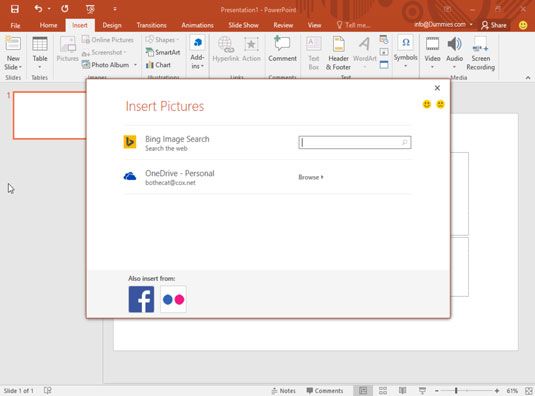 El cuadro de diálogo Insertar imágenes le permite buscar imágenes utilizando Bing.
El cuadro de diálogo Insertar imágenes le permite buscar imágenes utilizando Bing.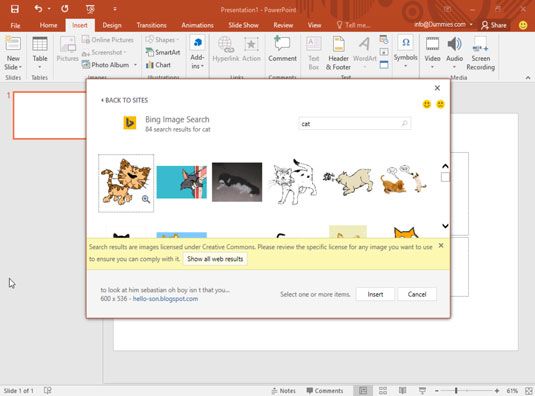 El cuadro de diálogo Insertar imágenes muestra las imágenes que se encuentran en Internet.
El cuadro de diálogo Insertar imágenes muestra las imágenes que se encuentran en Internet.




